Conocer y personalizar la pantalla de inicio
¿Con qué dispositivo necesitas ayuda?
Conocer y personalizar la pantalla de inicio
Añade atajos y miniaplicaciones, obtén acceso al panel de notificaciones, cambio de fondo de pantalla y más.
INSTRUCCIONES E INFORMACIÓN
- Para personalizar la pantalla principal, mantén oprimida un área vacía de una pantalla principal.

- Deslízate a la izquierda o derecha para personalizar otras pantallas de inicio.

- Selecciona el ícono Home para establecer la pantalla principal actual como la pantalla principal predeterminada.

- Para añadir un panel de pantalla principal, desplázate para seleccionar el ícono Add.

- Para cambiar el orden de las pantallas principales, mantén seleccionada la pantalla principal deseada.

- Arrastra la pantalla de inicio hacia la ubicación deseada y luego suéltala.

- Para eliminar una pantalla principal, selecciona y arrastra la pantalla principal deseada hasta el ícono Delete.

- Para cambiar el fondo de pantalla de la pantalla de inicio y de bloqueo, mantén oprimida un área de la pantalla principal y luego selecciona Wallpapers.
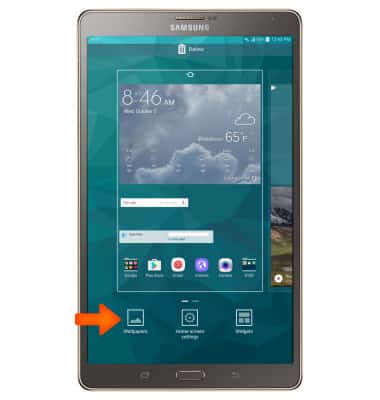
- Selecciona la opción de pantalla deseada, luego toca el fondo de pantalla deseado.
Importante: los fondos de pantalla animados pueden aumentar el consumo de batería.
- Selecciona SET AS WALLPAPER.
